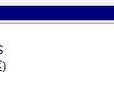随着时间的推移,我们的MacBookPro可能会变得越来越慢,甚至出现一些问题。在这种情况下,恢复出厂设置是一个不错的选择,可以帮助我们解决这些问题并让MacBookPro回到初始状态。本文将教你如何以MacBookPro恢复出厂设置,让它焕然一新。
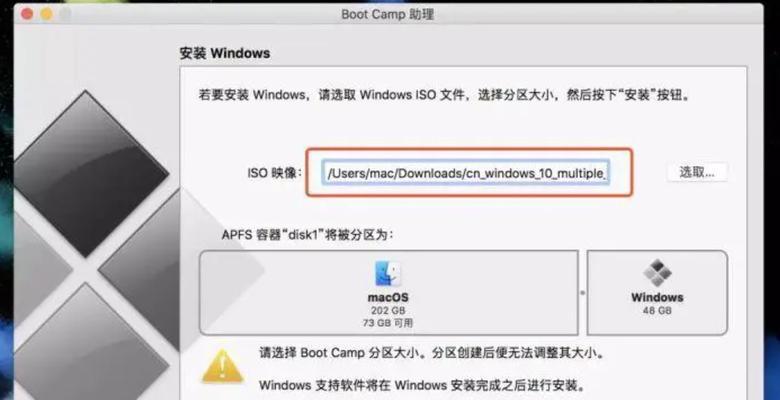
备份重要数据
为了防止数据丢失,首先你需要备份你的重要数据。将文件、照片、音乐等重要内容复制到外部硬盘或云存储服务中。
关闭查找我的Mac功能
在恢复出厂设置之前,你需要关闭“查找我的Mac”功能,以免在设置过程中遇到问题。

重新启动MacBookPro
点击左上角的苹果图标,选择“重新启动”。
进入恢复模式
在MacBookPro重新启动之后,按住Command和R键不放,直到出现苹果标志和进度条。这意味着你已经进入恢复模式。
选择磁盘工具
在恢复模式中,你将看到一个菜单。选择“磁盘工具”并点击“继续”。
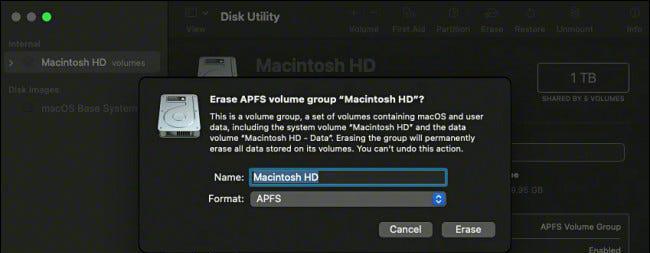
选择主硬盘
在磁盘工具中,选择你的主硬盘,一般情况下是MacintoshHD。点击顶部的“抹掉”选项。
格式化主硬盘
在抹掉选项中,你可以选择磁盘格式。默认情况下,你可以选择“MacOSExtended(Journaled)”格式,并为它命名。点击“抹掉”。
确认抹掉操作
系统会弹出一个警告框,询问你是否确定要抹掉磁盘上的所有数据。点击“抹掉”。
等待抹掉完成
系统会开始抹掉磁盘上的数据,并显示进度条。等待过程完成。
退出磁盘工具
当抹掉操作完成后,点击左上角的苹果图标,选择“退出磁盘工具”。
重新安装macOS
在退出磁盘工具之后,你将回到恢复模式菜单。选择“重新安装macOS”并点击“继续”。
同意软件许可协议
系统会显示macOS的许可协议。阅读并同意该协议。
选择安装目标
选择刚刚抹掉的磁盘作为安装目标。点击“继续”。
等待安装完成
系统将开始安装macOS,并显示进度条。等待安装过程完成。
设置初始配置
在安装完成后,按照屏幕上的指示进行初始配置。你可以选择是否恢复备份的数据,或者重新设置MacBookPro为全新状态。
通过以上步骤,你可以轻松地将你的MacBookPro恢复到出厂设置。这将帮助你解决一些问题并提升电脑的性能,让它焕然一新。记得在操作前备份重要数据,并在恢复完成后进行初始配置,享受全新的MacBookPro体验吧!